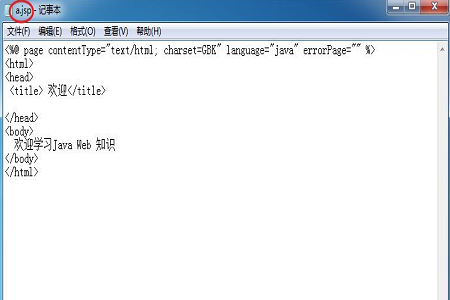ps四色黑如何改成单色黑?ps四色黑改成单色黑操作方法
2022-04-16 05:54:19 来源:下载之家
在使用ps的时候,很多人都想知道四色黑如何改成单色黑,下面小编给大家整理了相关步骤介绍,感兴趣的小伙伴不要错过哦!
ps四色黑如何改成单色黑?ps四色黑改成单色黑操作方法
方法一:
在PS中打开要改单色黑的JPG文件图。
用选区工具将要改单色黑的地方框选出来。
将前景色改为单色黑:C0 M0 Y0 K100,背景色改为纯白色:C0 M0 Y0 K0。
注意:文件的模式要是CMYK,如果不是就进入图像-模式中更改即可。
打开图像-调整-渐变映射。
打开后如图,“仿色”和“反向”都不要勾选,点确定。
确定后,按CTRL+D取消选区,用吸管工具吸取字的颜色即可看到已经变成了单色黑,按CTRL+S保存即可。
注意事项:
这个方法适用于所有白底黑字或黑图的文件,如果是彩底要视情况改变背景色再做渐变映射。
方法二:
将图片先转为CMYK模式,[图像-调整-可选颜色],颜色选择黑色,将青、洋、黄改为-100%,黑色改为100%,方法:相对。
方法三:
先转成RGB格式,然后点击[编辑-颜色设置],在对话框中CMYK那栏选择“自定CMYK”,在弹出的对话框中分色“GCR”、黑版产生“最大值”,黑色油墨限制100%,油墨总量限制330。然后将图重新转为CMYK模式。这时候文字就只有在K版中有了。 不过需要注意一下其他部分的效果。还有,转完后把颜色预置改回你常用的设置。
方法四:
CMYK模式下,ctrl+m,曲线,将CMY色值去掉,K色值改浓。
以上这篇文章就是ps四色黑改成单色黑操作方法,更多精彩教程请关注下载之家!
- ps四色黑如何改成单色黑?ps四色黑改成单色黑操作方法
- Photoshop仿色怎么使用?Photoshop仿色使用方法
- ps在哪关闭完成后用声音提示?ps关闭完成后用声音提示操作教程
- 剪映怎么做满屏动态字幕特效?剪映做满屏动态字幕特效方法
- 剪映小清新漏光效果如何做?剪映小清新漏光效果制作方法
- 剪映如何添加文字跟随特效?剪映添加文字跟随特效操作步骤
- 美团立减金在哪开启支付时默认抵扣?美团立减金开启支付时默认抵扣教程
- 钉钉摄像头人物居中如何关闭?钉钉摄像头人物居中关闭教程
- 装可乐等饮料的塑料瓶,瓶盖里为啥都有个小胶垫?支付宝蚂蚁庄园4月15日答案
- 微博怎么自动生成九宫格切图?微博自动生成九宫格切图方法
- ps四色黑如何改成单色黑?ps四色黑改成单色黑操作方法
- Photoshop仿色怎么使用?Photoshop仿色使用方法
- ps在哪关闭完成后用声音提示?ps关闭完成后用声音提示操作教程
- 剪映怎么做满屏动态字幕特效?剪映做满屏动态字幕特效方法
- 出卖个人银行卡并帮转赃款,男子获刑2年罚2万
- 市场监管总局最新通报10批次抽检不合格食品,涉多电商平台
- 经开区一汽车在加油站旁自燃,浓烟滚滚,现场曝光
- 外埠货车涉牌违法增多!北京昌平交警加强打击力度
- 北京去年70余名群众举报涉恐涉暴线索,获奖励25万元
- 北京部分区线下文化艺术类培训复课,要求限流75%且有核酸证明
- 省第二批未来乡村创建名单公布 宁波30个村入选
- 明起东钱湖畔多家景区恢复营业 室内密闭公共场所及展区继续关闭
- 防疫期间乘坐宁波地铁你最关心的8个问题 答案都在这里
- 宁波轨交6号线、7号线这些站点即将动工 看看在你家附近吗?
- 今日入汛 宁波水利系统已全面切换至"防汛备战"模式
- 淘车二手车宁波店营业,海量“保真车”有望掀起消费浪潮
- 凯联资本产业研究院:3月企业服务投融资月度报告
- 广东华兴银行:同心战疫筑防线,金融服务显担当
- 美浮特2021浮美皮肤屏障修护系列新品发布会成功召开
- 更新!北京疾控:与发布病例轨迹有交集的人员,请主动报备
- 留学张阿牛老师:福布斯公布世界500强毕业生最多大学!
- 积加ERP办公环境再度升级,舒适环境带来更愉悦的体验
- 江北区集中隔离点新增1例新冠肺炎初筛阳性感染者
- 水库大坝完成填筑 宁海抽水蓄能电站年底可望蓄水
- 宁波今日入汛 全市706公里排水管线迎来全面“体检”
- 海曙区在集中隔离点发现1例新冠阳性感染者 活动轨迹公布
- 奉化"三区"第五轮和锦屏街道管控区第四轮全员核酸检测通告
- 奥林匹克科技艺术展集中展示冬奥设计成果 戴上VR“亲临”一场冰球比赛
- 船闸整体完工70% “杨洼千帆”盛景将再现
- 北京聚焦“两癌”防控热点 呵护女性健康
热门产品排行榜
编辑推荐排行榜